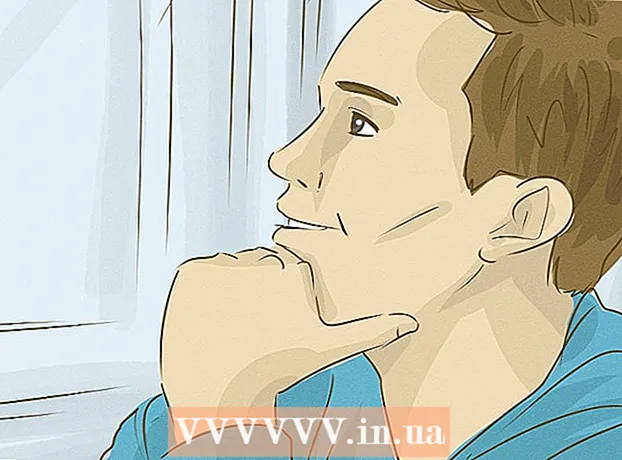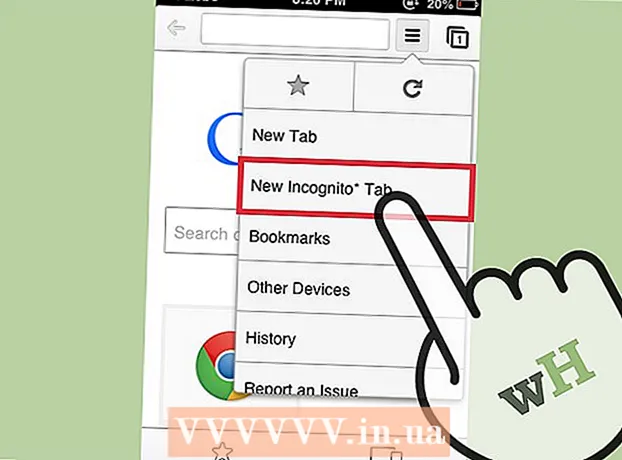מְחַבֵּר:
Mark Sanchez
תאריך הבריאה:
4 יָנוּאָר 2021
תאריך עדכון:
29 יוני 2024

תוֹכֶן
מצב: אתה חוזר הביתה מהעבודה ומסתבר שהאינטרנט לא עובד עבורך, ואינך יכול לצפות במניות, לבדוק את הדואר שלך או למצוא מתכון לארוחת צהריים. אתה מנסה בזריזות להפעיל מחדש את המחשב, אך כל דף אינטרנט שאתה מנסה לפתוח אומר "נכשל פתיחת דף אינטרנט". אתה כועס ובסופו של דבר מחליט להתקשר לספק האינטרנט שלך ולומר מה שאתה חושב עליו. להלן מספר טיפים שיחסכו לכם זמן, אולי מעט כסף, ובהחלט הערכה עצמית. על ידי ביצוע עצות פשוטות אלה תוכל לקבוע מה לא בסדר בחיבור האינטרנט הביתי שלך.
צעדים
 1 תסתכל על המודם שלך (זה המכשיר שספק ספק האינטרנט שלך כשהוא מחובר), בדרך כלל יש עליו 4 נוריות LED. שניים מהם פועלים באופן רציף (בדרך כלל מתח ו- Ethernet / USB), ושניים מהבהבים (בדרך כלל נתונים נכנסים ויוצאים). המשמעות היא שהמודם מקבל אות מהספקית. זה אולי אות רע, אבל הוא עדיין קיים.
1 תסתכל על המודם שלך (זה המכשיר שספק ספק האינטרנט שלך כשהוא מחובר), בדרך כלל יש עליו 4 נוריות LED. שניים מהם פועלים באופן רציף (בדרך כלל מתח ו- Ethernet / USB), ושניים מהבהבים (בדרך כלל נתונים נכנסים ויוצאים). המשמעות היא שהמודם מקבל אות מהספקית. זה אולי אות רע, אבל הוא עדיין קיים.  2 אם אחת מהנוריות אינן פועלות לפי הסדר ה"רגיל "שלהן, אינן דולקות או מהבהבות, נתק את תקע החשמל בגב המודם והמתן 45 עד 60 שניות לפני חיבורו מחדש.
2 אם אחת מהנוריות אינן פועלות לפי הסדר ה"רגיל "שלהן, אינן דולקות או מהבהבות, נתק את תקע החשמל בגב המודם והמתן 45 עד 60 שניות לפני חיבורו מחדש. 3 כעת המתן כ -30 שניות ואם שום דבר לא השתנה, התקשר לצוות התמיכה של ספק האינטרנט שלך. האם אתה רואה את מחוון הלד הענברי? סביר להניח שזוהי נורית המתנה, מה שאומר שלחצת על כפתור ההפעלה / כיבוי או המתנה ועליך ללחוץ עליה שוב.
3 כעת המתן כ -30 שניות ואם שום דבר לא השתנה, התקשר לצוות התמיכה של ספק האינטרנט שלך. האם אתה רואה את מחוון הלד הענברי? סביר להניח שזוהי נורית המתנה, מה שאומר שלחצת על כפתור ההפעלה / כיבוי או המתנה ועליך ללחוץ עליה שוב.  4 אם אתה משתמש בנתב - קווי או אלחוטי, הסר את תקע החשמל ממנו למשך 30 שניות ולאחר מכן חבר אותו שוב. בדוק אם הנתב שלך מחובר. אם לא, הסר את כבל ה- Ethernet מהמודם וחבר את המודם ישירות למחשב באמצעות כבל ה- Ethernet מהנתב.
4 אם אתה משתמש בנתב - קווי או אלחוטי, הסר את תקע החשמל ממנו למשך 30 שניות ולאחר מכן חבר אותו שוב. בדוק אם הנתב שלך מחובר. אם לא, הסר את כבל ה- Ethernet מהמודם וחבר את המודם ישירות למחשב באמצעות כבל ה- Ethernet מהנתב.  5 הפעל מחדש את המחשב. בדוק אם האינטרנט פועל. אם לא, התקשר לצוות התמיכה של ספק האינטרנט שלך והיה מוכן לחזור על כל השלבים לעיל שוב. לרוב המומחים (אם לא כולם) יש תוכנה לאסוף מידע מהמודם. הם צריכים להגדיר את עוצמת האות כדי לקבוע אם המודם מקבל אות טוב והאם יש צורך בביקור אצל מומחה בביתך.
5 הפעל מחדש את המחשב. בדוק אם האינטרנט פועל. אם לא, התקשר לצוות התמיכה של ספק האינטרנט שלך והיה מוכן לחזור על כל השלבים לעיל שוב. לרוב המומחים (אם לא כולם) יש תוכנה לאסוף מידע מהמודם. הם צריכים להגדיר את עוצמת האות כדי לקבוע אם המודם מקבל אות טוב והאם יש צורך בביקור אצל מומחה בביתך.
טיפים
- אין צורך בידע כללי במחשב, אך הוא מועיל.טכנאי תמיכה יעזור לך לחבר מחדש את המחשב.
- ודא שיש לך זמן לעבוד על הבעיה כדי שנוכל לפתור אותה.
- טכנאי שטח יכולים לבקר אתכם בשעות הפעילות. אנא התאם את לוח הזמנים של הטכנאי כדי שנוכל לשחזר את הגישה שלך לרשת.
- אל תפחד לבקש פיצוי לחשבונך בתקופה שבה לא הייתה לך גישה לאינטרנט. עם זאת, אין לדרוש פיצוי בגין בעיות המתרחשות שבועיים לפני התקשרות לתמיכה הטכנית.
אזהרות
- איומים להתנתק מספק האינטרנט שלך עקב הפסקה לא יפתרו את הבעיה שלך מהר יותר. איומים מעובדים באופן מיידי על ידי מחלקה מיוחדת, שבה הם מחליטים אם להפסיק לספק לך שירותים או לא. זה רק יעכב את חידוש האינטרנט.
- אם תתחיל להשתמש במילות קללה, רבים ממפעילי תמיכת ספקי האינטרנט עשויים לנתק את השיחה ללא התראה מוקדמת. על ידי נזיפה בטכנאי אתה רק דוחה את חידוש השירותים. פעמים רבות, שיחות תמיכה טכנית מנוטרות על ידי המפקחים והמחלקה הכללית, והערות מתווספות לחשבונך.
- על ידי התקשרות לספק האינטרנט שלך בשעה 2:30 בבוקר, אל תצפה מטכנאי שיגיע לביתך באופן מיידי.
- תמיכה טכנית אינה יכולה לתקן בעיות עם נתבים, מתגים, רכזות או כל התקן אחר מלבד מודם ומחשב ראשי אחד. אם תוכל לעקוף את הנתב על ידי חיבור המחשב ישירות למודם.
- ספקי שירותי האינטרנט לא יוכלו לתקן בעיות בתוכנה שהותקנה בנפרד מחלונות. כולל Outlook מ- Microsoft Office, Norton, McAfee או כל אנטי וירוס, תוכנת ריגול או תוכנה זדונית. צור קשר עם טכנאי מחשבים מוסמך או התקשר לתמיכת תוכנה.
מה אתה צריך
- מספר חשבון ומידע לזיהוי שלך.
- מחשב אישי עובד ללא בעיות תוכנה.